audio OPEL AMPERA 2014 Handleiding Infotainment (in Dutch)
[x] Cancel search | Manufacturer: OPEL, Model Year: 2014, Model line: AMPERA, Model: OPEL AMPERA 2014Pages: 85, PDF Size: 1.7 MB
Page 25 of 85
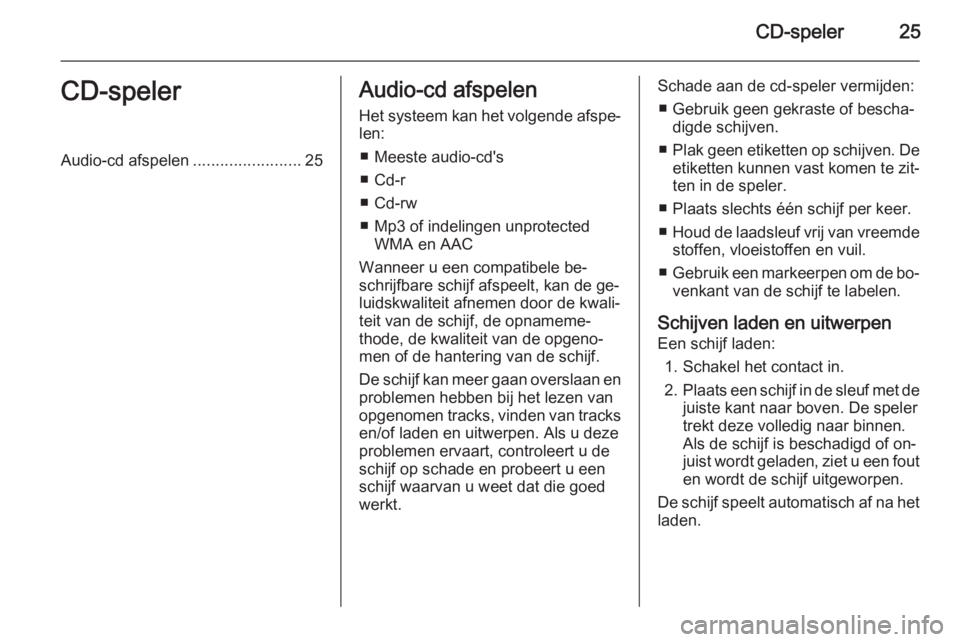
CD-speler25CD-spelerAudio-cd afspelen........................25Audio-cd afspelen
Het systeem kan het volgende afspe‐ len:
■ Meeste audio-cd's
■ Cd-r
■ Cd-rw
■ Mp3 of indelingen unprotected WMA en AAC
Wanneer u een compatibele be‐
schrijfbare schijf afspeelt, kan de ge‐ luidskwaliteit afnemen door de kwali‐
teit van de schijf, de opnameme‐
thode, de kwaliteit van de opgeno‐
men of de hantering van de schijf.
De schijf kan meer gaan overslaan en
problemen hebben bij het lezen van
opgenomen tracks, vinden van tracks
en/of laden en uitwerpen. Als u deze
problemen ervaart, controleert u de
schijf op schade en probeert u een
schijf waarvan u weet dat die goed
werkt.Schade aan de cd-speler vermijden:
■ Gebruik geen gekraste of bescha‐ digde schijven.
■ Plak geen etiketten op schijven. De
etiketten kunnen vast komen te zit‐
ten in de speler.
■ Plaats slechts één schijf per keer.
■ Houd de laadsleuf vrij van vreemde
stoffen, vloeistoffen en vuil.
■ Gebruik een markeerpen om de bo‐
venkant van de schijf te labelen.
Schijven laden en uitwerpen Een schijf laden:
1. Schakel het contact in.
2. Plaats een schijf in de sleuf met de
juiste kant naar boven. De speler
trekt deze volledig naar binnen.
Als de schijf is beschadigd of on‐
juist wordt geladen, ziet u een fout
en wordt de schijf uitgeworpen.
De schijf speelt automatisch af na het
laden.
Page 26 of 85
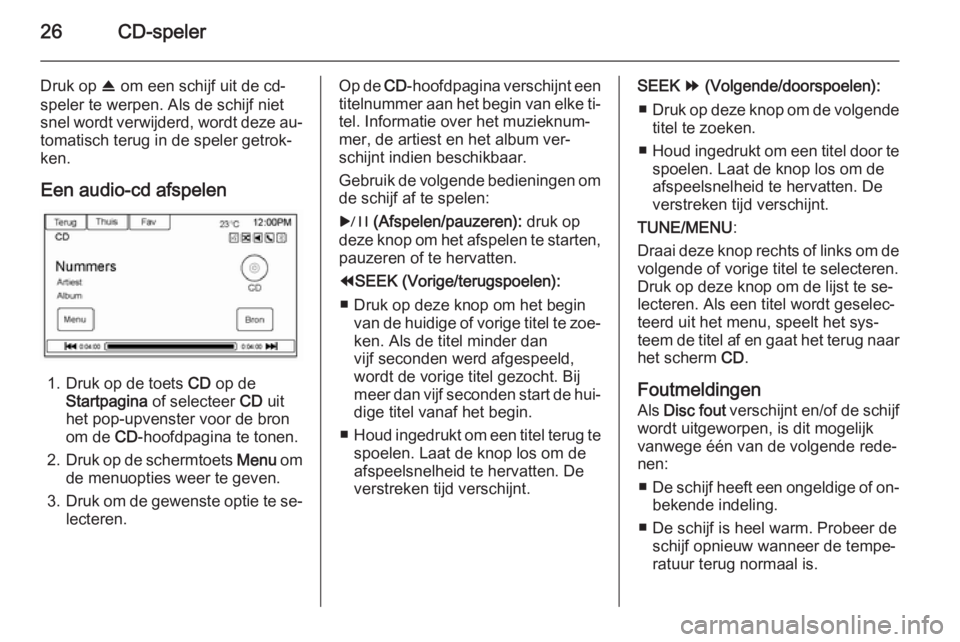
26CD-speler
Druk op R om een schijf uit de cd-
speler te werpen. Als de schijf niet
snel wordt verwijderd, wordt deze au‐
tomatisch terug in de speler getrok‐ ken.
Een audio-cd afspelen
1. Druk op de toets CD op de
Startpagina of selecteer CD uit
het pop-upvenster voor de bron
om de CD-hoofdpagina te tonen.
2. Druk op de schermtoets Menu om
de menuopties weer te geven.
3. Druk om de gewenste optie te se‐
lecteren.
Op de CD-hoofdpagina verschijnt een
titelnummer aan het begin van elke ti‐ tel. Informatie over het muzieknum‐
mer, de artiest en het album ver‐
schijnt indien beschikbaar.
Gebruik de volgende bedieningen om
de schijf af te spelen:
r (Afspelen/pauzeren): druk op
deze knop om het afspelen te starten, pauzeren of te hervatten.
] SEEK (Vorige/terugspoelen):
■ Druk op deze knop om het begin van de huidige of vorige titel te zoe‐ken. Als de titel minder dan
vijf seconden werd afgespeeld,
wordt de vorige titel gezocht. Bij meer dan vijf seconden start de hui‐
dige titel vanaf het begin.
■ Houd ingedrukt om een titel terug te
spoelen. Laat de knop los om de
afspeelsnelheid te hervatten. De
verstreken tijd verschijnt.SEEK [ (Volgende/doorspoelen):
■ Druk op deze knop om de volgende
titel te zoeken.
■ Houd ingedrukt om een titel door te
spoelen. Laat de knop los om de
afspeelsnelheid te hervatten. De
verstreken tijd verschijnt.
TUNE/MENU :
Draai deze knop rechts of links om de volgende of vorige titel te selecteren.Druk op deze knop om de lijst te se‐
lecteren. Als een titel wordt geselec‐
teerd uit het menu, speelt het sys‐
teem de titel af en gaat het terug naar het scherm CD.
Foutmeldingen Als Disc fout verschijnt en/of de schijf
wordt uitgeworpen, is dit mogelijk
vanwege één van de volgende rede‐
nen:
■ De schijf heeft een ongeldige of on‐
bekende indeling.
■ De schijf is heel warm. Probeer de schijf opnieuw wanneer de tempe‐
ratuur terug normaal is.
Page 28 of 85
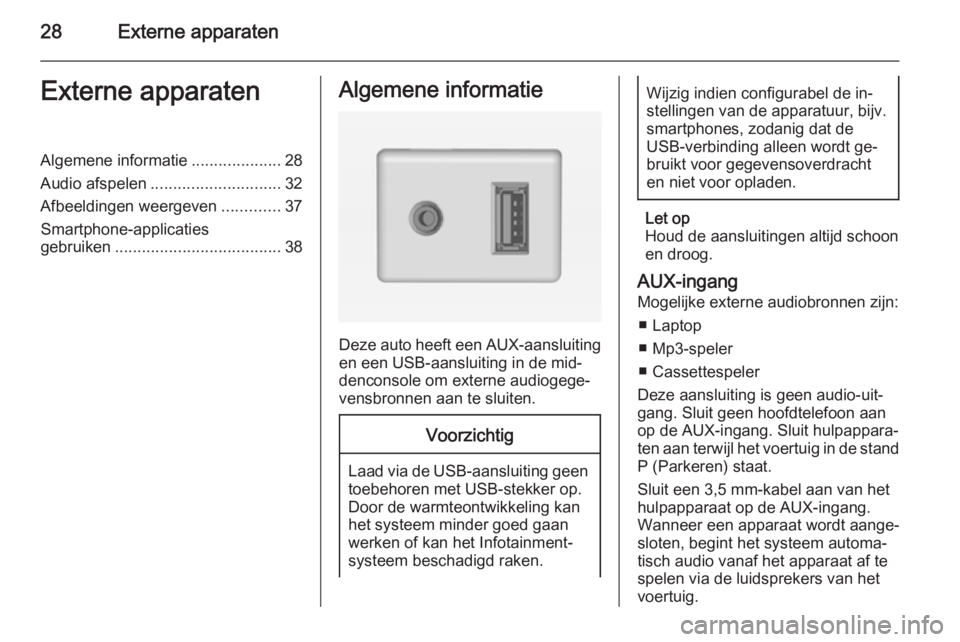
28Externe apparatenExterne apparatenAlgemene informatie....................28
Audio afspelen ............................. 32
Afbeeldingen weergeven .............37
Smartphone-applicaties
gebruiken ..................................... 38Algemene informatie
Deze auto heeft een AUX-aansluiting
en een USB-aansluiting in de mid‐
denconsole om externe audiogege‐
vensbronnen aan te sluiten.
Voorzichtig
Laad via de USB-aansluiting geen toebehoren met USB-stekker op.
Door de warmteontwikkeling kan
het systeem minder goed gaan
werken of kan het Infotainment‐
systeem beschadigd raken.
Wijzig indien configurabel de in‐
stellingen van de apparatuur, bijv.
smartphones, zodanig dat de
USB-verbinding alleen wordt ge‐
bruikt voor gegevensoverdracht
en niet voor opladen.
Let op
Houd de aansluitingen altijd schoon
en droog.
AUX-ingang
Mogelijke externe audiobronnen zijn:
■ Laptop
■ Mp3-speler
■ Cassettespeler
Deze aansluiting is geen audio-uit‐
gang. Sluit geen hoofdtelefoon aan
op de AUX-ingang. Sluit hulpappara‐
ten aan terwijl het voertuig in de stand P (Parkeren) staat.
Sluit een 3,5 mm-kabel aan van het
hulpapparaat op de AUX-ingang.
Wanneer een apparaat wordt aange‐ sloten, begint het systeem automa‐
tisch audio vanaf het apparaat af te
spelen via de luidsprekers van het
voertuig.
Page 29 of 85
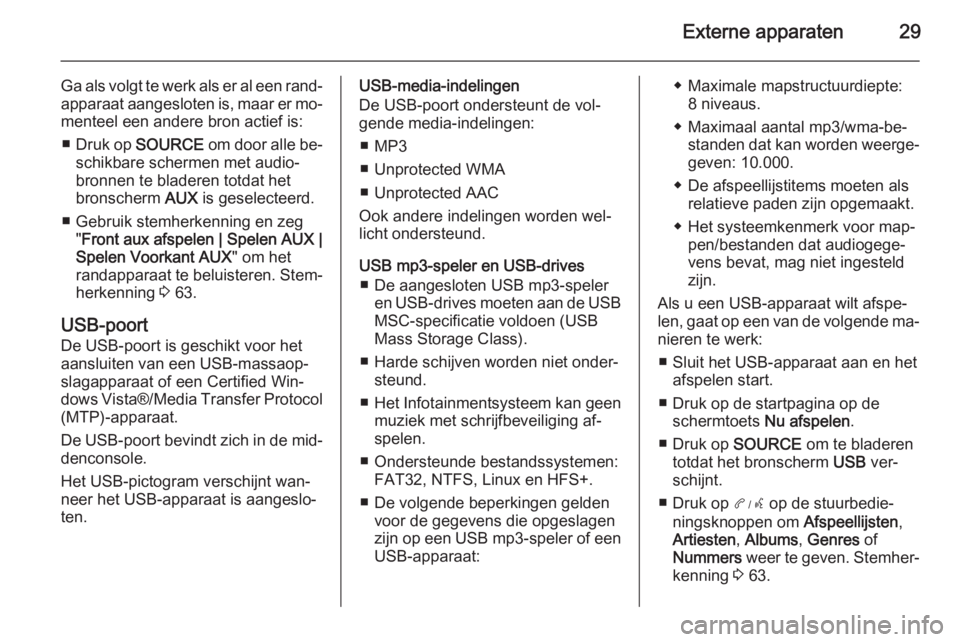
Externe apparaten29
Ga als volgt te werk als er al een rand‐
apparaat aangesloten is, maar er mo‐ menteel een andere bron actief is:
■ Druk op SOURCE om door alle be‐
schikbare schermen met audio‐
bronnen te bladeren totdat het
bronscherm AUX is geselecteerd.
■ Gebruik stemherkenning en zeg "Front aux afspelen | Spelen AUX |
Spelen Voorkant AUX " om het
randapparaat te beluisteren. Stem‐
herkenning 3 63.
USB-poort
De USB-poort is geschikt voor het
aansluiten van een USB-massaop‐
slagapparaat of een Certified Win‐
dows Vista®/Media Transfer Protocol
(MTP)-apparaat.
De USB-poort bevindt zich in de mid‐ denconsole.
Het USB-pictogram verschijnt wan‐
neer het USB-apparaat is aangeslo‐
ten.USB-media-indelingen
De USB-poort ondersteunt de vol‐
gende media-indelingen:
■ MP3
■ Unprotected WMA
■ Unprotected AAC
Ook andere indelingen worden wel‐
licht ondersteund.
USB mp3-speler en USB-drives ■ De aangesloten USB mp3-speler en USB-drives moeten aan de USB
MSC-specificatie voldoen (USB
Mass Storage Class).
■ Harde schijven worden niet onder‐ steund.
■ Het Infotainmentsysteem kan geen
muziek met schrijfbeveiliging af‐
spelen.
■ Ondersteunde bestandssystemen: FAT32, NTFS, Linux en HFS+.
■ De volgende beperkingen gelden voor de gegevens die opgeslagen
zijn op een USB mp3-speler of een USB-apparaat:◆ Maximale mapstructuurdiepte: 8 niveaus.
◆ Maximaal aantal mp3/wma-be‐ standen dat kan worden weerge‐geven: 10.000.
◆ De afspeellijstitems moeten als relatieve paden zijn opgemaakt.
◆ Het systeemkenmerk voor map‐ pen/bestanden dat audiogege‐
vens bevat, mag niet ingesteld
zijn.
Als u een USB-apparaat wilt afspe‐
len, gaat op een van de volgende ma‐
nieren te werk:
■ Sluit het USB-apparaat aan en het afspelen start.
■ Druk op de startpagina op de schermtoets Nu afspelen.
■ Druk op SOURCE om te bladeren
totdat het bronscherm USB ver‐
schijnt.
■ Druk op 3 op de stuurbedie‐
ningsknoppen om Afspeellijsten,
Artiesten , Albums , Genres of
Nummers weer te geven. Stemher‐
kenning 3 63.
Page 31 of 85
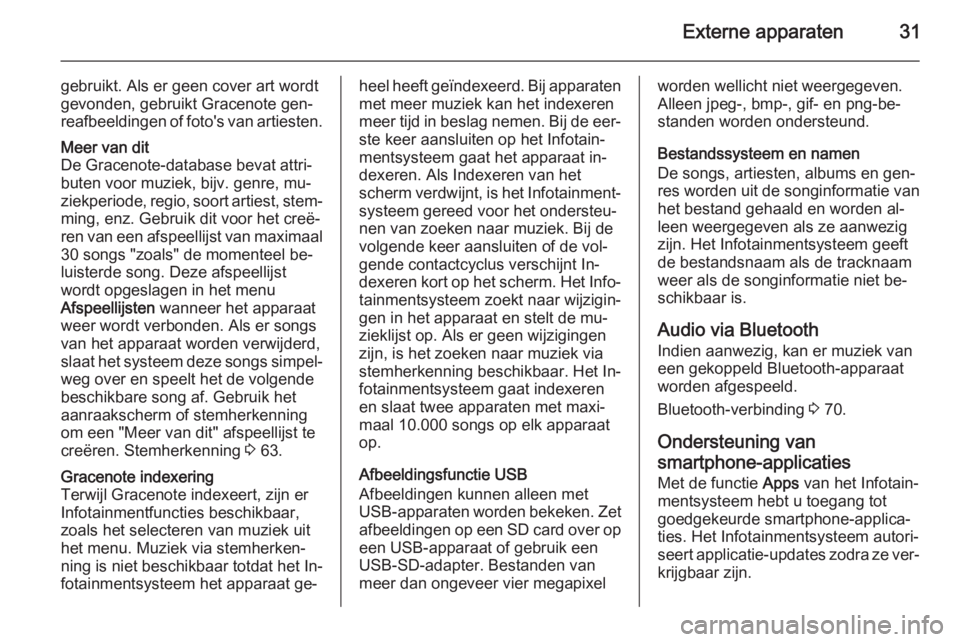
Externe apparaten31
gebruikt. Als er geen cover art wordt
gevonden, gebruikt Gracenote gen‐
reafbeeldingen of foto's van artiesten.Meer van dit
De Gracenote-database bevat attri‐
buten voor muziek, bijv. genre, mu‐
ziekperiode, regio, soort artiest, stem‐
ming, enz. Gebruik dit voor het creë‐
ren van een afspeellijst van maximaal
30 songs "zoals" de momenteel be‐
luisterde song. Deze afspeellijst
wordt opgeslagen in het menu
Afspeellijsten wanneer het apparaat
weer wordt verbonden. Als er songs
van het apparaat worden verwijderd,
slaat het systeem deze songs simpel‐
weg over en speelt het de volgende
beschikbare song af. Gebruik het
aanraakscherm of stemherkenning
om een "Meer van dit" afspeellijst te
creëren. Stemherkenning 3 63.Gracenote indexering
Terwijl Gracenote indexeert, zijn er
Infotainmentfuncties beschikbaar,
zoals het selecteren van muziek uit
het menu. Muziek via stemherken‐
ning is niet beschikbaar totdat het In‐
fotainmentsysteem het apparaat ge‐heel heeft geïndexeerd. Bij apparaten
met meer muziek kan het indexeren
meer tijd in beslag nemen. Bij de eer‐
ste keer aansluiten op het Infotain‐
mentsysteem gaat het apparaat in‐
dexeren. Als Indexeren van het
scherm verdwijnt, is het Infotainment‐
systeem gereed voor het ondersteu‐
nen van zoeken naar muziek. Bij de
volgende keer aansluiten of de vol‐
gende contactcyclus verschijnt In‐
dexeren kort op het scherm. Het Info‐ tainmentsysteem zoekt naar wijzigin‐
gen in het apparaat en stelt de mu‐
zieklijst op. Als er geen wijzigingen zijn, is het zoeken naar muziek via
stemherkenning beschikbaar. Het In‐
fotainmentsysteem gaat indexeren
en slaat twee apparaten met maxi‐
maal 10.000 songs op elk apparaat
op.
Afbeeldingsfunctie USB
Afbeeldingen kunnen alleen met
USB-apparaten worden bekeken. Zet afbeeldingen op een SD card over op
een USB-apparaat of gebruik een
USB-SD-adapter. Bestanden van
meer dan ongeveer vier megapixelworden wellicht niet weergegeven.
Alleen jpeg-, bmp-, gif- en png-be‐
standen worden ondersteund.
Bestandssysteem en namen
De songs, artiesten, albums en gen‐
res worden uit de songinformatie van
het bestand gehaald en worden al‐
leen weergegeven als ze aanwezig
zijn. Het Infotainmentsysteem geeft
de bestandsnaam als de tracknaam
weer als de songinformatie niet be‐
schikbaar is.
Audio via Bluetooth
Indien aanwezig, kan er muziek van
een gekoppeld Bluetooth-apparaat
worden afgespeeld.
Bluetooth-verbinding 3 70.
Ondersteuning van
smartphone-applicaties
Met de functie Apps van het Infotain‐
mentsysteem hebt u toegang tot
goedgekeurde smartphone-applica‐
ties. Het Infotainmentsysteem autori‐
seert applicatie-updates zodra ze ver‐
krijgbaar zijn.
Page 32 of 85
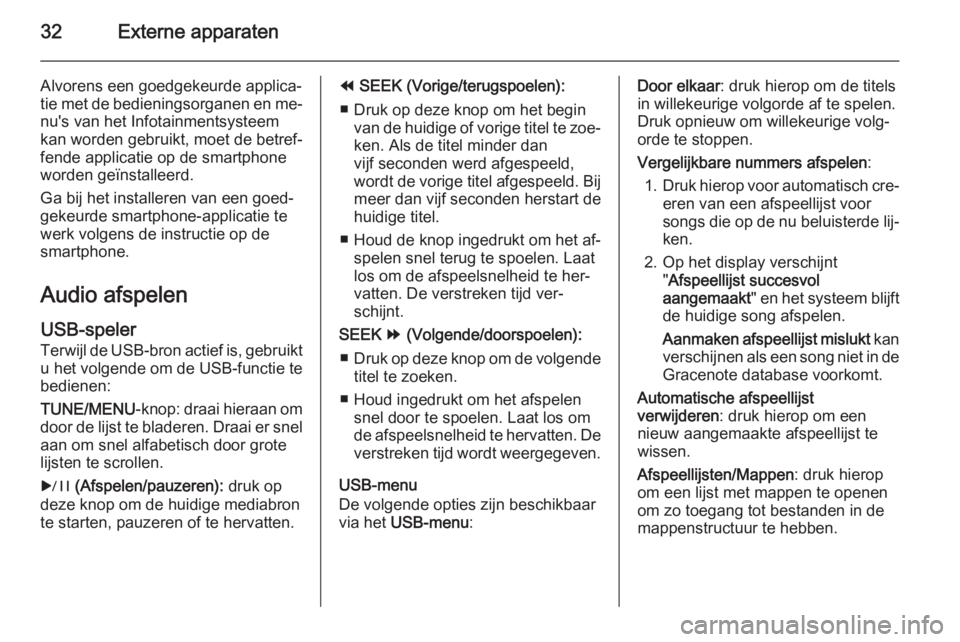
32Externe apparaten
Alvorens een goedgekeurde applica‐
tie met de bedieningsorganen en me‐
nu's van het Infotainmentsysteem
kan worden gebruikt, moet de betref‐
fende applicatie op de smartphone
worden geïnstalleerd.
Ga bij het installeren van een goed‐
gekeurde smartphone-applicatie te
werk volgens de instructie op de
smartphone.
Audio afspelen USB-speler
Terwijl de USB-bron actief is, gebruikt u het volgende om de USB-functie te
bedienen:
TUNE/MENU -knop: draai hieraan om
door de lijst te bladeren. Draai er snel
aan om snel alfabetisch door grote
lijsten te scrollen.
r (Afspelen/pauzeren): druk op
deze knop om de huidige mediabron
te starten, pauzeren of te hervatten.] SEEK (Vorige/terugspoelen):
■ Druk op deze knop om het begin van de huidige of vorige titel te zoe‐ken. Als de titel minder dan
vijf seconden werd afgespeeld,
wordt de vorige titel afgespeeld. Bij
meer dan vijf seconden herstart de
huidige titel.
■ Houd de knop ingedrukt om het af‐ spelen snel terug te spoelen. Laat
los om de afspeelsnelheid te her‐
vatten. De verstreken tijd ver‐
schijnt.
SEEK [ (Volgende/doorspoelen):
■ Druk op deze knop om de volgende
titel te zoeken.
■ Houd ingedrukt om het afspelen snel door te spoelen. Laat los om
de afspeelsnelheid te hervatten. De verstreken tijd wordt weergegeven.
USB-menu
De volgende opties zijn beschikbaar
via het USB-menu :Door elkaar : druk hierop om de titels
in willekeurige volgorde af te spelen.
Druk opnieuw om willekeurige volg‐
orde te stoppen.
Vergelijkbare nummers afspelen :
1. Druk hierop voor automatisch cre‐
eren van een afspeellijst voor
songs die op de nu beluisterde lij‐ ken.
2. Op het display verschijnt "Afspeellijst succesvol
aangemaakt " en het systeem blijft
de huidige song afspelen.
Aanmaken afspeellijst mislukt kan
verschijnen als een song niet in de Gracenote database voorkomt.
Automatische afspeellijst
verwijderen : druk hierop om een
nieuw aangemaakte afspeellijst te
wissen.
Afspeellijsten/Mappen : druk hierop
om een lijst met mappen te openen
om zo toegang tot bestanden in de
mappenstructuur te hebben.
Page 34 of 85
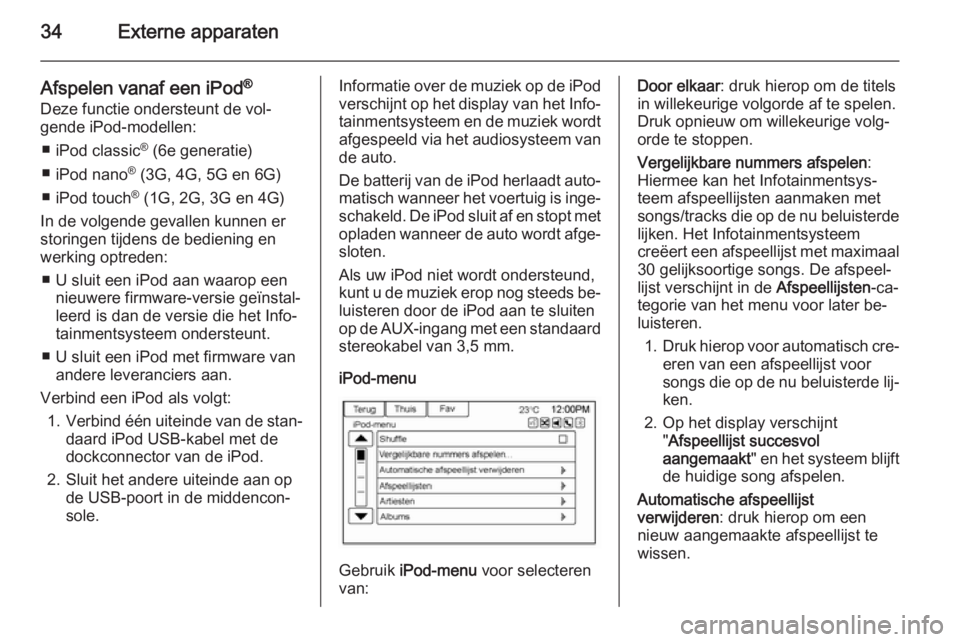
34Externe apparaten
Afspelen vanaf een iPod®
Deze functie ondersteunt de vol‐
gende iPod-modellen:
■ iPod classic ®
(6e generatie)
■ iPod nano ®
(3G, 4G, 5G en 6G)
■ iPod touch ®
(1G, 2G, 3G en 4G)
In de volgende gevallen kunnen er
storingen tijdens de bediening en
werking optreden:
■ U sluit een iPod aan waarop een nieuwere firmware-versie geïnstal‐leerd is dan de versie die het Info‐
tainmentsysteem ondersteunt.
■ U sluit een iPod met firmware van andere leveranciers aan.
Verbind een iPod als volgt: 1. Verbind één uiteinde van de stan‐
daard iPod USB-kabel met de
dockconnector van de iPod.
2. Sluit het andere uiteinde aan op de USB-poort in de middencon‐
sole.Informatie over de muziek op de iPod
verschijnt op het display van het Info‐ tainmentsysteem en de muziek wordt
afgespeeld via het audiosysteem van
de auto.
De batterij van de iPod herlaadt auto‐
matisch wanneer het voertuig is inge‐
schakeld. De iPod sluit af en stopt met opladen wanneer de auto wordt afge‐ sloten.
Als uw iPod niet wordt ondersteund,
kunt u de muziek erop nog steeds be‐
luisteren door de iPod aan te sluiten
op de AUX-ingang met een standaard
stereokabel van 3,5 mm.
iPod-menu
Gebruik iPod-menu voor selecteren
van:
Door elkaar : druk hierop om de titels
in willekeurige volgorde af te spelen.
Druk opnieuw om willekeurige volg‐
orde te stoppen.
Vergelijkbare nummers afspelen :
Hiermee kan het Infotainmentsys‐
teem afspeellijsten aanmaken met
songs/tracks die op de nu beluisterde
lijken. Het Infotainmentsysteem
creëert een afspeellijst met maximaal 30 gelijksoortige songs. De afspeel‐
lijst verschijnt in de Afspeellijsten-ca‐
tegorie van het menu voor later be‐
luisteren.
1. Druk hierop voor automatisch cre‐
eren van een afspeellijst voor
songs die op de nu beluisterde lij‐
ken.
2. Op het display verschijnt "Afspeellijst succesvol
aangemaakt " en het systeem blijft
de huidige song afspelen.
Automatische afspeellijst
verwijderen : druk hierop om een
nieuw aangemaakte afspeellijst te
wissen.
Page 36 of 85

36Externe apparaten
Luisterboek:
1. Druk hierop om de audiobooks op
de iPod te bekijken.
2. Selecteer de naam van een audi‐ oboek om een lijst met alle audio‐boeken te bekijken.
3. Selecteer een audiobook uit de lijst om het afspelen te beginnen.
Afspelen vanaf een iPhone ®
of
iPad ®
Deze functie ondersteunt de het/de
volgende iPhone-model of iPad-mo‐ dellen:
■ iPhone (2G, 3G, 3GS, 4, 4S en 5)
■ iPad (1G, 2G)
Ga op dezelfde manier te werk zoals eerder beschreven voor gebruik van
een iPod.
Spreek voor het gebruiken van stem‐ herkenning of het afspelen van mu‐
ziek een mediacommando en dan
" Artiest … afspelen. ", "Album …
afspelen ", "Liedje … afspelen. " of
" Genre … afspelen. " uit.
Stemherkenning 3 63.Problemen oplossen met
iPhone, iPod Touch en iPad
Wanneer een iPhone, iPod Touch of
iPad via USB en Bluetooth verbonden
is, klinkt er bij het selecteren van de
iPod-bron op het Infotainmentsys‐
teem wellicht geen audio. Als er tij‐
dens het beluisteren van de iPod-
bron een gesprek binnenkomt en er
geen audio voor de iPod achter de
bron is, ga dan naar het Airplay-pic‐
togram op het apparaat en selecteer
de dockconnector of ontkoppel de
dockconnector en sluit deze weer aan
op het apparaat. Afhankelijk van de
versie van het besturingssysteem op
het apparaat kan sommige functiona‐ liteit verschillen.AUX-ingang
Ga als volgt te werk als er al een rand‐ apparaat aangesloten is, maar er mo‐
menteel een andere bron actief is:
■ Druk op SOURCE om door alle be‐
schikbare schermen met audio‐
bronnen te bladeren totdat het
bronscherm AUX is geselecteerd.
■ Gebruik stemherkenning en zeg "Front aux afspelen | Spelen AUX |
Spelen Voorkant AUX " om het
randapparaat te beluisteren.
Stemherkenning 3 63.
Audio via Bluetooth
Indien aanwezig, kan er muziek van
een gekoppeld Bluetooth-apparaat worden afgespeeld.
"Een telefoon/apparaat koppelen" on‐ der Bluetooth 3 70.
Muziek via een Bluetooth-apparaat
afspelen:
1. Schakel het apparaat in en koppel
en verbind het.
2. U kunt muziek op een van de vol‐
gende manieren starten:
Page 37 of 85
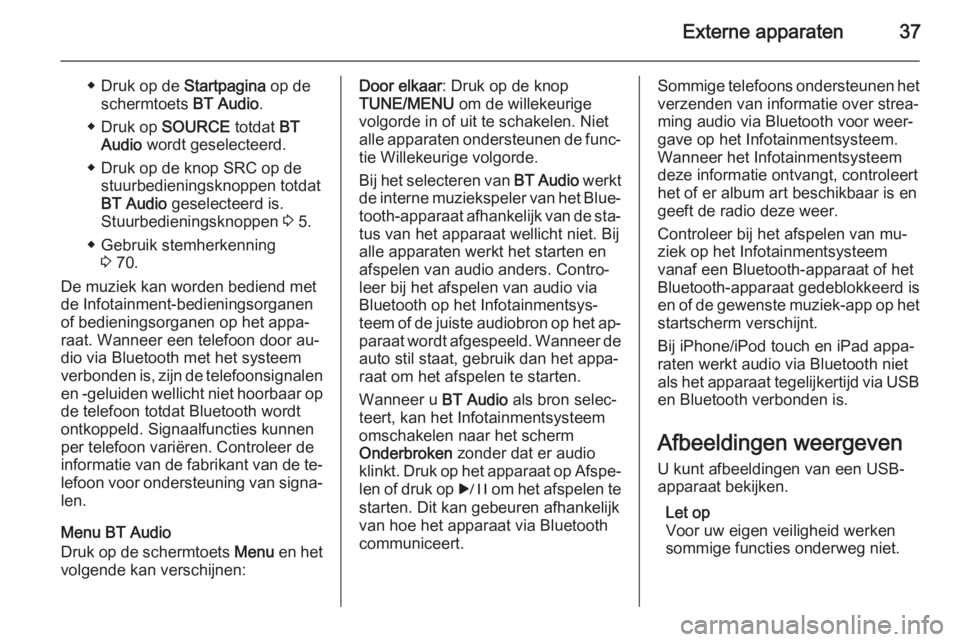
Externe apparaten37
◆ Druk op de Startpagina op de
schermtoets BT Audio.
◆ Druk op SOURCE totdat BT
Audio wordt geselecteerd.
◆ Druk op de knop SRC op de stuurbedieningsknoppen totdat
BT Audio geselecteerd is.
Stuurbedieningsknoppen 3 5.
◆ Gebruik stemherkenning 3 70.
De muziek kan worden bediend met de Infotainment-bedieningsorganen
of bedieningsorganen op het appa‐
raat. Wanneer een telefoon door au‐
dio via Bluetooth met het systeem
verbonden is, zijn de telefoonsignalen en -geluiden wellicht niet hoorbaar op
de telefoon totdat Bluetooth wordt
ontkoppeld. Signaalfuncties kunnen
per telefoon variëren. Controleer de
informatie van de fabrikant van de te‐
lefoon voor ondersteuning van signa‐ len.
Menu BT Audio
Druk op de schermtoets Menu en het
volgende kan verschijnen:Door elkaar : Druk op de knop
TUNE/MENU om de willekeurige
volgorde in of uit te schakelen. Niet
alle apparaten ondersteunen de func‐ tie Willekeurige volgorde.
Bij het selecteren van BT Audio werkt
de interne muziekspeler van het Blue‐
tooth-apparaat afhankelijk van de sta‐ tus van het apparaat wellicht niet. Bijalle apparaten werkt het starten en
afspelen van audio anders. Contro‐
leer bij het afspelen van audio via
Bluetooth op het Infotainmentsys‐
teem of de juiste audiobron op het ap‐ paraat wordt afgespeeld. Wanneer deauto stil staat, gebruik dan het appa‐
raat om het afspelen te starten.
Wanneer u BT Audio als bron selec‐
teert, kan het Infotainmentsysteem
omschakelen naar het scherm
Onderbroken zonder dat er audio
klinkt. Druk op het apparaat op Afspe‐
len of druk op r om het afspelen te
starten. Dit kan gebeuren afhankelijk
van hoe het apparaat via Bluetooth
communiceert.Sommige telefoons ondersteunen het
verzenden van informatie over strea‐
ming audio via Bluetooth voor weer‐
gave op het Infotainmentsysteem. Wanneer het Infotainmentsysteem
deze informatie ontvangt, controleert
het of er album art beschikbaar is en
geeft de radio deze weer.
Controleer bij het afspelen van mu‐
ziek op het Infotainmentsysteem
vanaf een Bluetooth-apparaat of het
Bluetooth-apparaat gedeblokkeerd is en of de gewenste muziek-app op het startscherm verschijnt.
Bij iPhone/iPod touch en iPad appa‐
raten werkt audio via Bluetooth niet
als het apparaat tegelijkertijd via USB
en Bluetooth verbonden is.
Afbeeldingen weergevenU kunt afbeeldingen van een USB-
apparaat bekijken.
Let op
Voor uw eigen veiligheid werken
sommige functies onderweg niet.
Page 57 of 85

Navigatie57
Talen (Languages)Druk op de toets Instellingen op de
Startpagina of de toets CONFIG op
de console om de menuopties te ope‐
nen. Draai de knop TUNE/MENU of
tik op de schuifbalk om door de be‐
schikbare opties te scrollen. Druk op
de knop TUNE/MENU of druk op
Talen (Languages) om de talen weer
te geven. De gewenste taal selecte‐
ren.
Tijd en datum
Druk vanuit de toets Tijd en datum
hierop om het menu Tijd en datum
weer te geven.
Automatische klokupdate : Na het ac‐
tiveren past deze functie de klok au‐ tomatisch aan.
Tijd instellen : druk op + of - om de
uren en minuten op de klok hoger of
lager te zetten.
Datum instellen : Druk op + of - om de
datum vooruit of achteruit te zetten.
Tijdnotatie instellen : Druk op de
schermtoets 12 uur voor de stan‐
daardtijd en 24 uur voor de militaire
tijd.
Druk op de schermtoets Terug om de
aanpassingen op te slaan.
Radio-instellingen Druk op de toets Instellingen op de
Startpagina of de toets CONFIG op
de console om de menuopties te ope‐ nen.
Draai de knop TUNE/MENU of tik op
de schuifbalk om door de beschik‐
bare opties te scrollen.
Druk op de knop TUNE/MENU of druk
op Radio-instellingen om het menu
met de radio-instellingen te tonen.
Druk op deze functie om wijzigingen
aan weergegeven radio-informatie,
voorkeuzepagina's en Automatische
volumeregeling toe te brengen.
De Radio-instellingen zijn:Automatische volumeregeling : selec‐
teer Uit, Laag , Middelhoog of Hoog
voor de gevoeligheid om het volume
automatisch aan te passen om zo de
effecten van ongewenste achter‐
grondruis te minimaliseren die kun‐
nen voorkomen uit het wijzigende
wegoppervlakken, rijsnelheden of
open ruiten. Deze functie werkt het
best bij een laag volume waarbij de
achtergrondruis doorgaans luider dan
het volume van het geluidssysteem
is.
Gracenote-opties : druk hierop voor
in-/uitschakelen van Normaliseren
voor betere stemherkenning en me‐
diagroeperingen.
Cd-speler 3 25, USB 3 32, randap‐
paratuur 3 32 en audio via Bluetooth
3 32.
Startvolume : druk hierop om het
maximale volumeniveau bij het op‐
starten in te stellen. Dit volume zal
worden gebruikt zelfs als een hoger
volume was ingesteld wanneer het In‐
fotainmentsysteem werd uitgescha‐
keld.